Ca administrator de sistem, una dintre activitățile frecvente este repornirea sau oprirea serverelor.
Acest lucru se poate datora activității regulate de întreținere, cum ar fi corecțiile sistemului de operare sau din cauza unor defecțiuni hardware care necesită oprirea sistemului pentru întreținere.
Un sistem Linux oferă mai multe moduri diferite de a reporni sau de a opri serverul. Un sistem normal ar trebui să răspundă la orice comandă, în timp ce un server degradat poate avea nevoie să fie repornit forțat. Rețineți că majoritatea acestor comenzi vor necesita un anumit nivel de privilegii, fie ca superutilizator, fie cu sudo, pentru a fi executate cu succes, deoarece repornirea unui sistem este o sarcină administrativă și pentru un sistem multi-utilizator sau un server care rulează procese critice, repornirea sau oprirea este o sarcină administrativă. activitate perturbatoare.
Acest articol acoperă câteva astfel de metode care vă pot ajuta cu activitatea de repornire/oprire Linux.
Cuprins
Metoda GUI
Dacă utilizați un mediu desktop GUI pentru Linux, cum ar fi Gnome, KDE, Mate, XFCE etc., veți găsi un buton de pornire în meniul sistem/aplicație care oferă acțiuni precum deconectare, repornire, hibernare sau oprire. Opțiunile disponibile pot diferi ușor, în funcție de distribuția, mediul desktop și versiunea de sistem de operare utilizată. Dar cu siguranță veți găsi setări legate de alimentare în meniurile disponibile pentru a schimba starea de alimentare a sistemului dumneavoastră.
De exemplu, pe desktopul meu Ubuntu Mate, pot găsi opțiunea Închidere în meniul de alimentare din partea dreaptă sus a ecranului.
Odată ce selectați opțiunea „Oprire…”, vi se va afișa un dialog cu mai multe opțiuni precum Suspendare, Repornire, Anulare și Închidere. Puteți fie să continuați cu Repornire sau Oprire făcând clic pe butonul din dreapta sau să anulați și să reveniți la mediul desktop.
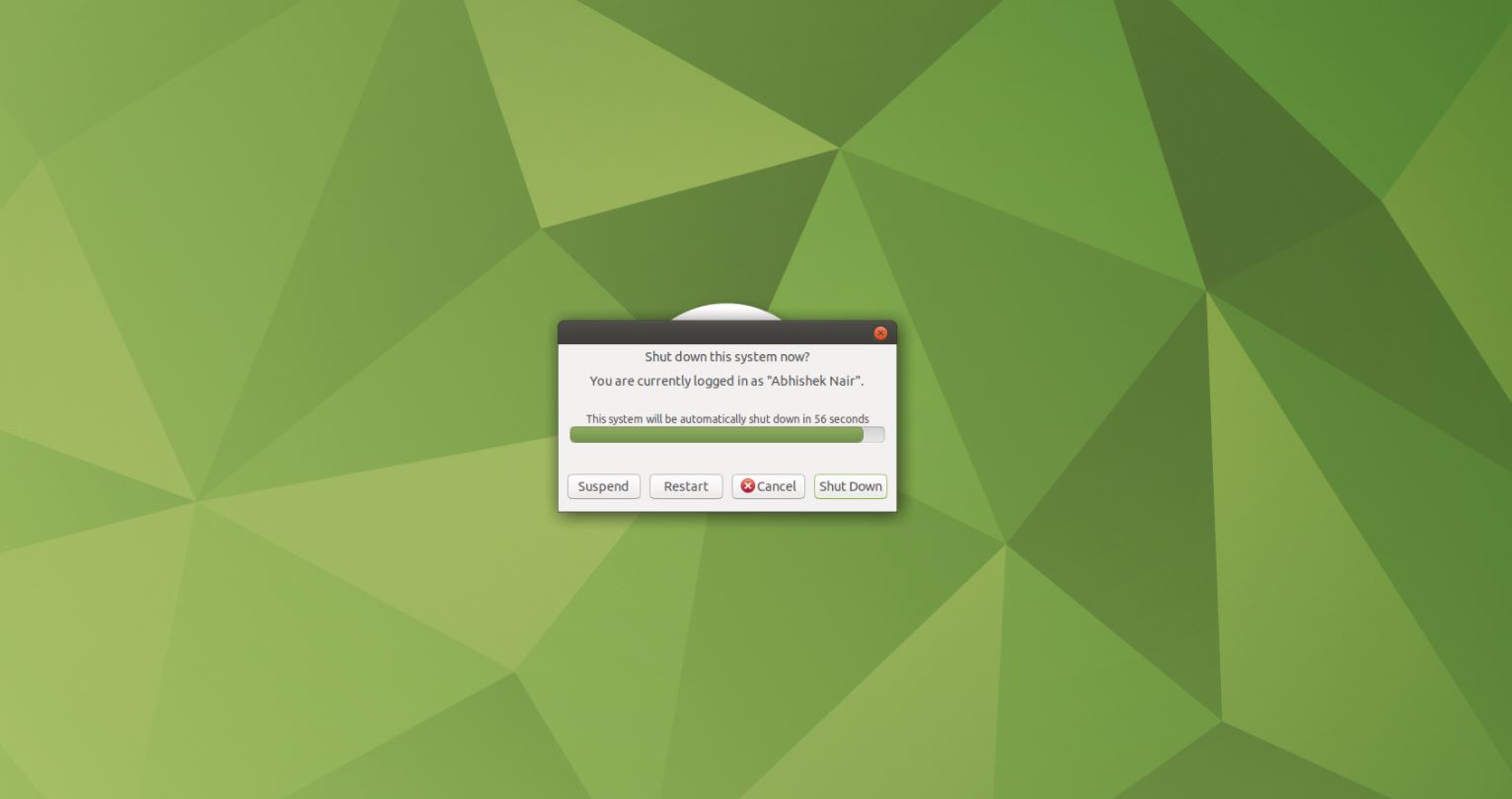
GUI și opțiunile oferite pot diferi ușor în funcție de distribuția și mediul desktop pe care îl utilizați, dar fiți siguri că există o opțiune pentru a schimba starea de alimentare a sistemului. Și cu GUI, nu sunt mai mult de câteva clicuri în meniul de alimentare.
Comanda systemctl
Pe o cutie Linux care rulează systemd ca sistem init, puteți utiliza comanda systemctl pentru a reporni mașina.
$ sudo systemctl start reboot.target
Sau puteți utiliza pur și simplu systemctl cu opțiunea necesară, cum ar fi pentru repornire ca:
$ sudo systemctl reboot
Pentru inițierea unei închideri, comanda systemctl este astfel:
$ sudo systemctl shutdown
Pentru a opri sistemul, utilizați:
$ sudo systemctl halt
Comanda de oprire
Comanda de închidere poate fi utilizată pentru a opri, precum și pentru a reporni un sistem Linux. Pentru a reporni imediat un sistem, utilizați:
$ sudo shutdown -r now
Sau pentru a opri un sistem fără așteptare, utilizați -h sau -P:
$ sudo shutdown -P now
Putem adăuga o întârziere la comanda de închidere pentru a reporni/opri sistemul după un interval specificat. Acest lucru poate fi realizat ca:
$ sudo shutdown -r 10
Pentru a opri un sistem fără a cere hardware-ului să se oprească, puteți utiliza marcajul -H:
$ sudo shutdown -H now
Dacă specificați pur și simplu comanda de închidere, oprirea va fi programată după un minut. Pentru a opri la o anumită oră de utilizare:
$ sudo shutdown 22:30
În multe cazuri, în timp ce un sistem se defectează, acesta va difuza un mesaj către consola utilizatorilor conectați. Dacă doriți să adăugați mesajul dvs. personalizat în această difuzare, puteți specifica un mesaj împreună cu comanda de închidere ca:
$ sudo shutdown 23:00 "Powering off system for maintenance...save your work"
Pentru a anula o oprire programată, puteți utiliza semnalul -c:
$ sudo shutdown -c
Pe unele sisteme, comanda de închidere apelează systemctl în backend pentru a obține operația de repornire/oprire dorită.
Comanda de repornire
Pentru a reporni grațios un sistem, puteți utiliza și comanda de repornire (poate fi necesar să o utilizați cu sudo).
$ sudo reboot
Pentru a opri sistemul cu comanda de repornire, utilizați -p flag:
$ sudo reboot -p
Pentru a forța o repornire (pentru sistemele care nu răspund la comanda normală de repornire), puteți încerca -f flag ca:
$ sudo reboot -f
Comanda oprire
Pentru a opri un sistem, puteți utiliza pur și simplu comanda stop:
$ sudo halt
Comanda de oprire
Pentru a opri un sistem, aveți opțiunea de a utiliza comanda poweroff:
$ sudo poweroff
Comanda init
Pentru sistemele care nu rulează pe systemd, comanda init (telinit va funcționa și) oferă opțiuni pentru a schimba nivelul de rulare al sistemului. Pentru a reporni un sistem folosind init, puteți folosi:
$ sudo init 6
În mod similar pentru a opri un sistem, comanda init de utilizat este:
$ sudo init 0
Apelarea unui anumit nivel de rulare folosind init face ca procesul de inițializare al sistemului să execute o serie de scripturi de pornire într-o anumită ordine pentru a se asigura că sistemul atinge nivelul de rulare dorit. Nivelul de rulare 6 este definit pentru repornire în timp ce nivelul de rulare 0 este definit pentru oprirea sistemului.
Butonul de pornire
Pentru Linux care rulează pe un desktop sau laptop, apăsarea implicită a butonului de pornire are acțiunea fie de a pune sistemul în stare de repaus, fie de a-l opri prin trimiterea semnalului de oprire. Această opțiune poate fi ajustată din setările de putere ale sistemului. Deși în mod ideal ar trebui să fie folosit ca ultimă opțiune dacă comenzile normale nu funcționează.
Pentru un server la distanță care rulează Linux, butonul de pornire oprește de obicei sistemul. Dar cei aflați în centrele de date la distanță au opțiunea suplimentară de a fi reporniți sau opriți din instrumentele CLI/GUI de gestionare a luminii de la distanță oferite de furnizorii respectivi de servere.
Combinația Alt + SysRq
Pentru un sistem înghețat, care nu răspunde, este greu să îl aduceți la o stare de repornire sau oprire. Când nu aveți altă opțiune și ca ultimă soluție, puteți încerca să apăsați Alt + PrintScreen + o secvență de taste pentru a reporni instantaneu sistemul. Este posibil să nu fie o opțiune preferată sau recomandată, dar totuși poate fi folosită ca ultimă soluție.
Amintiți-vă întotdeauna că există posibilitatea de pierdere și corupție a datelor folosind această metodă, ca și în cazul oricărei alte opțiuni de repornire sau oprire forțată, negrațioasă. Asigurați-vă cele mai bune practici de sistem pentru copii de rezervă și redundanță și aveți grijă când utilizați această opțiune.
Pentru ca această opțiune să funcționeze, ar fi trebuit să fie activată în nucleul Linux. Puteți verifica acest lucru folosind comanda de mai jos:
$ cat /proc/sys/kernel/sysrq
O ieșire de 1 indică că este complet activată, în timp ce un număr mai mare decât indică că este parțial activată cu unele funcții. Pentru a-l activa în mod explicit, puteți utiliza:
$ sudo echo “1” > /proc/sys/kernel/sysrq
Pentru a reporni un sistem folosind această metodă, țineți apăsat Alt + SysRq (PrintScreen) și apoi apăsați în secvență următoarele taste după un interval de câteva secunde între fiecare tastă:
R E I S U B
sau pentru a opri apăsați O în loc de B la sfârșit:
R E I S U O
Iată ce înseamnă tastele:
- R: Comutați tastatura din modul brut în modul XLATE
- E: Trimiteți semnal SIGTERM către toate procesele, cu excepția init
- I: Trimite semnal SIGKILL la toate procesele cu excepția init
- S: Sincronizează toate sistemele de fișiere montate
- U: Remontați toate sistemele de fișiere montate ca doar pentru citire
În cele din urmă, avem fie B, fie O, care înseamnă:
- B: Reporniți imediat sistemul, fără a demonta partițiile sau sincronizarea
SAU
- O: Închideți imediat sistemul, fără a demonta partițiile sau sincronizarea
rezumat
Deci, aici sunt diferite moduri care vă permit să reporniți sau să închideți un sistem Linux. Vă oferă opțiuni, de la interfețe simple GUI până la comenzi de terminale relativ complexe care vă pot face viața mai ușoară sau chiar vă permit să automatizați lucruri. Pentru sistemele care au înghețat dintr-un motiv sau altul, am discutat despre modalități forțate de a obține o stare de repornire sau oprire, care poate să nu fie modalitatea ideală, dar trebuie utilizată în rare ocazii.
Luați măsuri de precauție în timp ce utilizați comenzile discutate în acest articol, deoarece acestea afectează starea sistemului și ar putea afecta mai mulți utilizatori și servicii în cazul unui server de întreprindere. Consultați paginile de manual ale comenzilor sugerate în acest articol pentru a afla mai multe despre ele și despre toate opțiunile pe care le oferă.
Aflați aici cum să configurați WAS pentru a nu mai solicita parola în timpul închiderii.

